Меню «Пуск» в Windows 10 довольно обширно. Мы можем не только адаптировать их к вашим потребностям, задавать их внешний вид и выбирать, какие опции должны отображаться, но и здесь вы можете прикрепить свою любимую музыку (альбомы, плейлисты и т. Д.). Посмотрите, как это сделать.
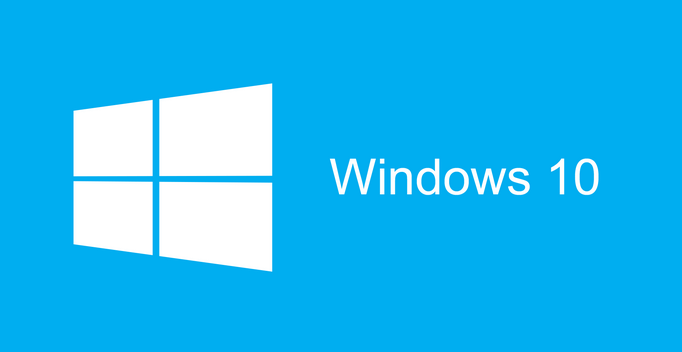
Меню «Пуск» можно использовать не только для запуска программ или игр, но и как центр ссылок на то, что мы используем чаще всего. В дополнение к приложению мы можем закрепить здесь, например, плитки со ссылками на страницы, а также плитки с вашей любимой музыкой — плейлисты и альбомы. Как это сделать и что нам нужно для этого?
Закрепление музыки в меню «Пуск» в Windows 10
Вы можете прикрепить свою музыку в виде плиток благодаря новому музыкальному приложению, которое доступно в Windows 10 — Groove Music. Это приложение интегрировано непосредственно с системой, благодаря которой выбранные плейлисты или альбомы могут быть легко закреплены в виде плитки в меню «Пуск» (или на экране «Пуск») при сохранении обложки.
Эта опция «один минус» — щелчок по плитке откроет альбом или плейлист в приложении Groove Music, поэтому он будет использоваться для воспроизведения музыки с данной плитки. Однако приложение не так плохо, как может быть для многих людей, поэтому стоит дать ему шанс.
Мы запускаем приложение Groove Music (мы находим его в меню «Пуск»). Если это наш первый запуск программы, он будет искать музыку на нашем компьютере в музыкальной библиотеке. Если мы сохраняем музыку в других папках или на других дисках, мы можем легко добавить их. Для этого вызовите значок шестеренки на боковой панели слева.
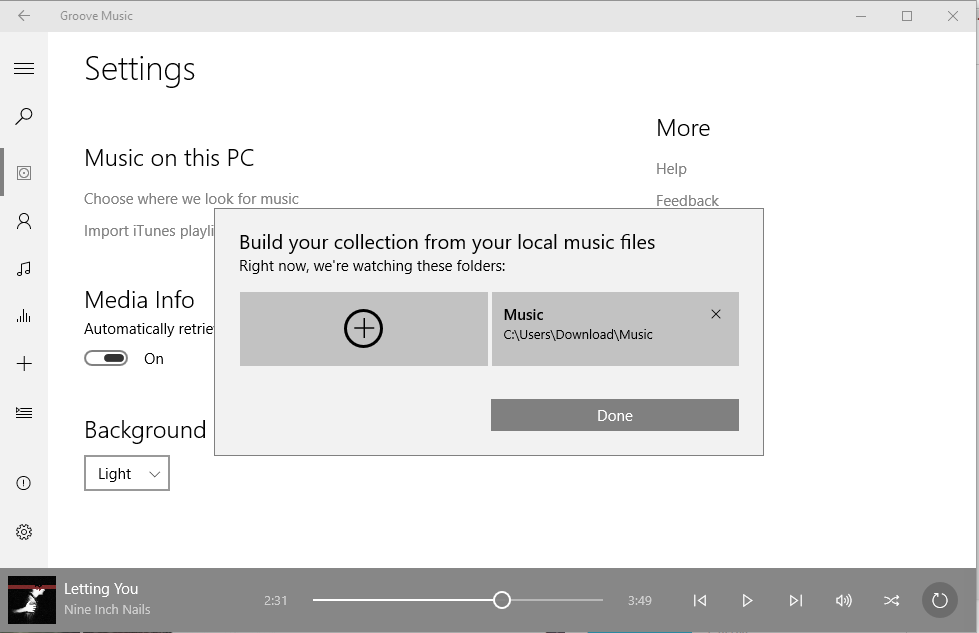
В настройках нажмите «Выбрать, где мы ищем музыку», а затем с помощью значка «плюс» добавим новые папки, в которых мы храним музыкальные файлы.
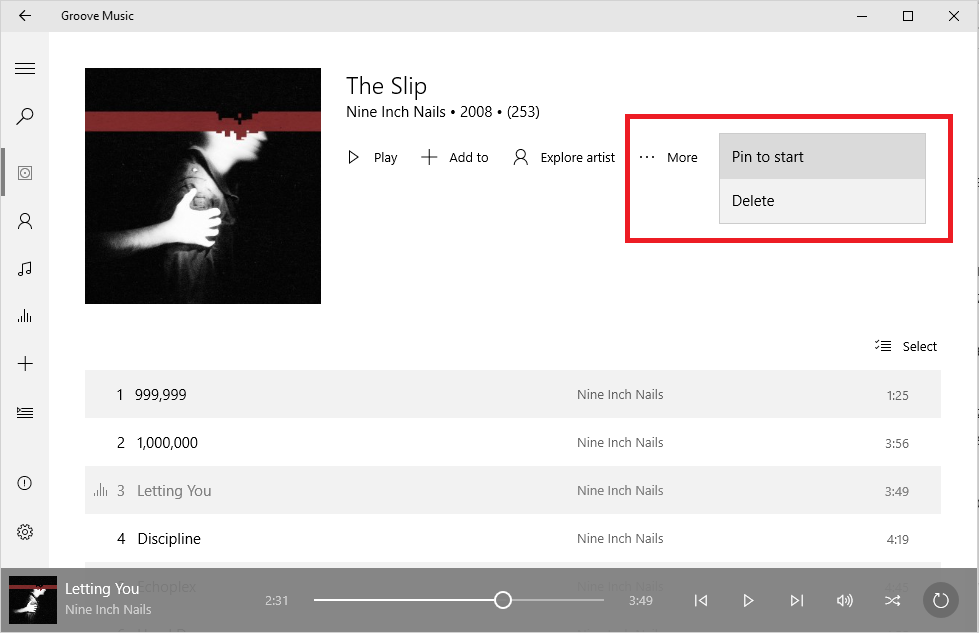
Когда у нас есть музыка в приложении Groove Music, теперь достаточно переместиться на ваш любимый альбом или в ваш любимый плейлист. Нажмите на значок с тремя точками и надписью «Больше» на верхней панели, а затем выберите «Pin to Start».
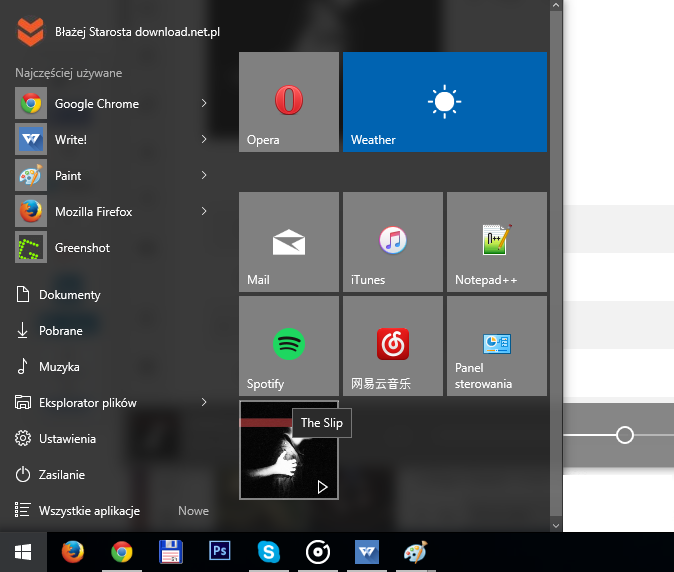
Выбранный список воспроизведения или альбом будут закреплены и найдены в виде плитки в меню «Пуск». Теперь мы можем переместить его или установить его размер в соответствии с нашим вкусом.






